https://www.openhab.org/addons/bindings/iammeter/
Plateforme openHAB (https://www.openhab.org/) est un système domotique open source. Notre compteur d'énergie Wi-Fi (WEM3080/WEM3080T) peut être intégré au système openHAB.
Notre compteur d'énergie Wi-Fi présente certaines caractéristiques marquantes par rapport à d'autres produits similaires,
La fonction bidirectionnelle permet une surveillance bidirectionnelle de l'électricité (par exemple, « Depuis le réseau » et « Vers le réseau ») par un seul mètre.
Intégré facilement à un serveur tiers via HTTP, TCP ou TLS
https://www.iammeter.com/doc/iammeter/integrate-with-thirdparty-server.html
Prise en charge des appels d'API locaux
https://www.iammeter.com/doc/iammeter/integrate-with-PVOutput.html
Étape 1, ouvrez PAPER UI (HABmin), puis installez « HTTP Binding » (liaison HTTP). et « Transformation JsonPath ».
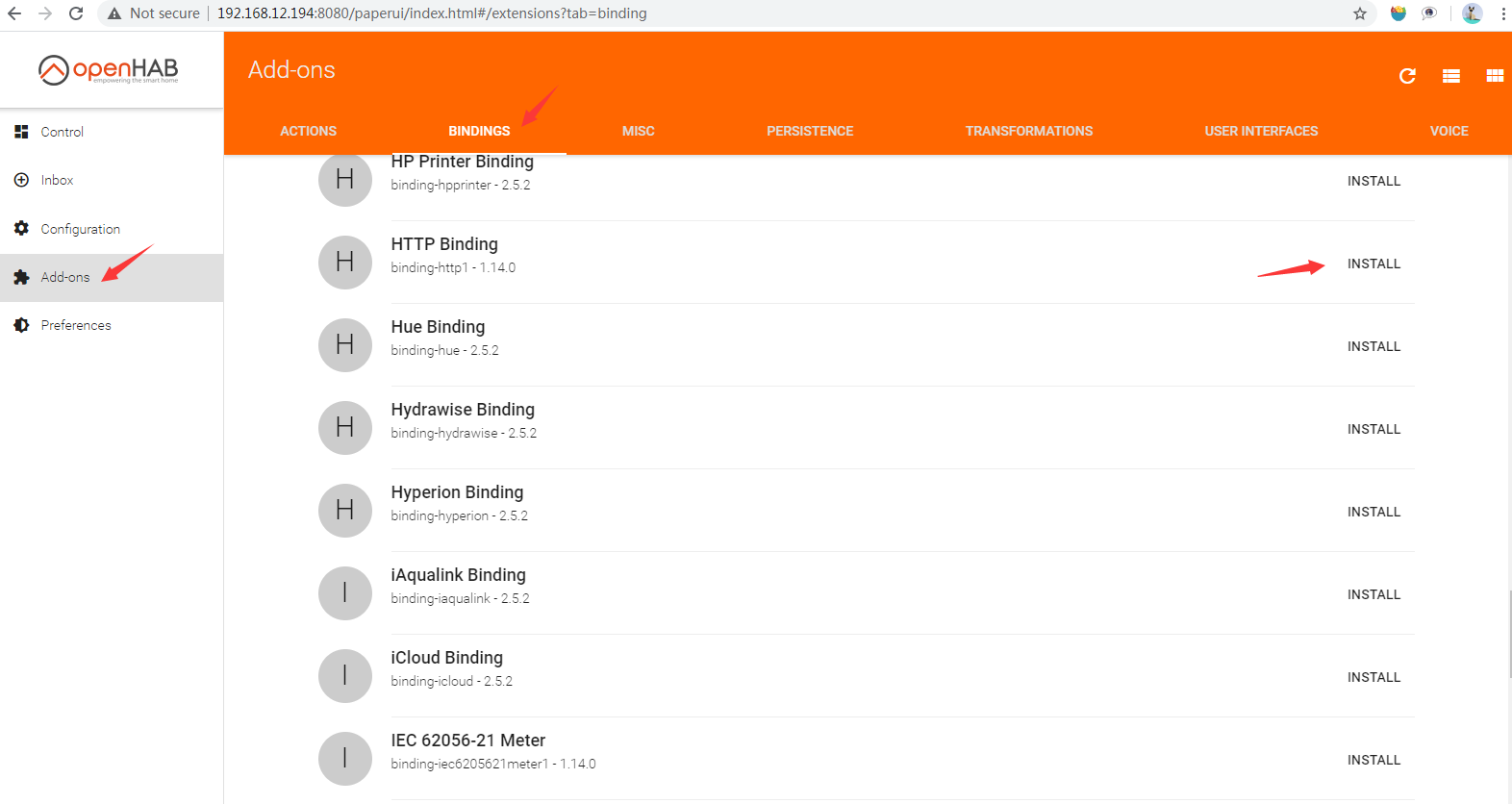
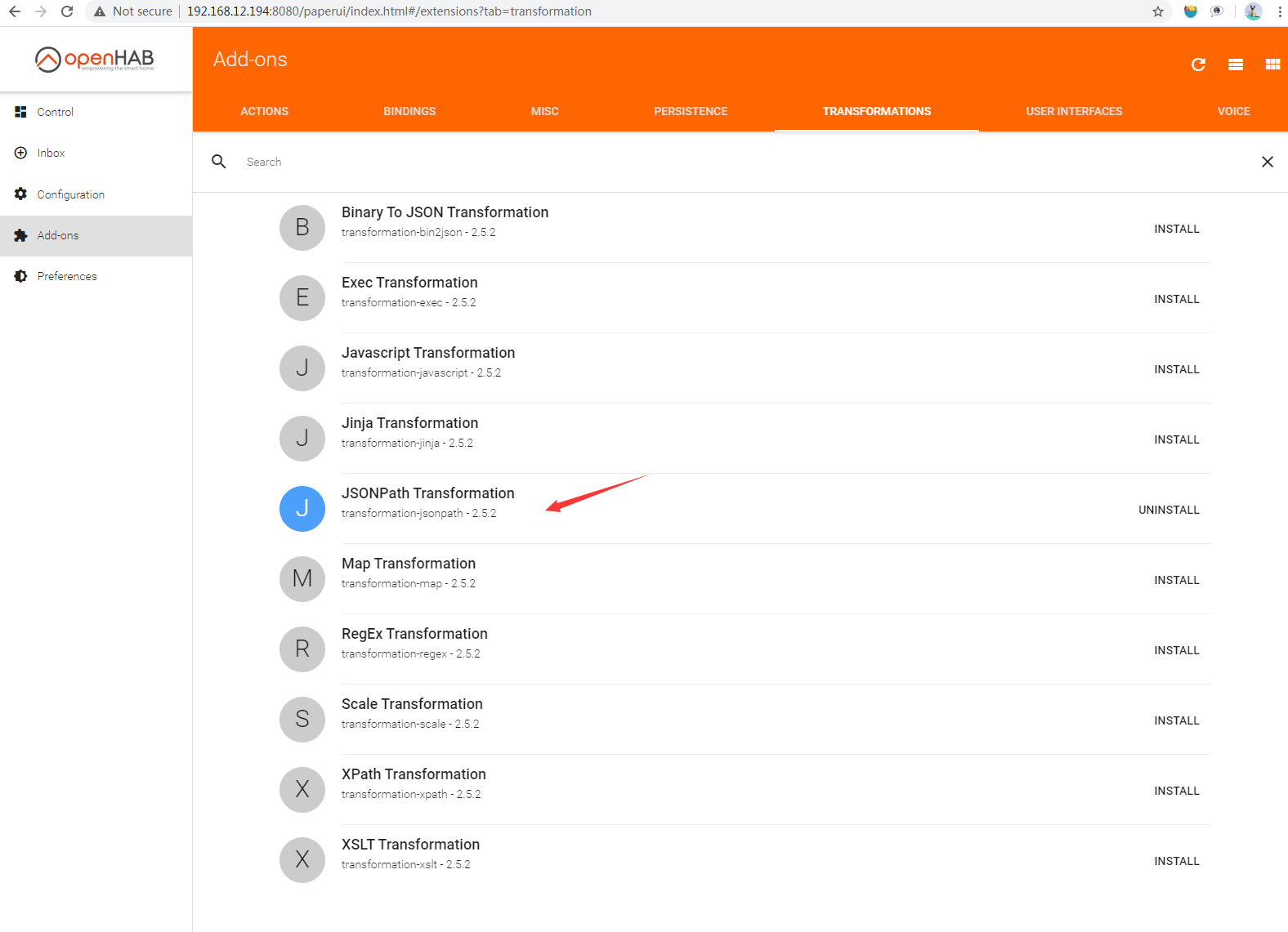
Étape 2, ouvrez le fichier openhabconf/services/http.cfg (créez le fichier s'il n'existe pas) et ajoutez le texte ci-dessous dans le fichier.
iammeter.url=http://192.168.12.33/monitorjson{Authorization=Basic YWRtaW46YWRtaW4=}
iammeter.updateInterval=4000 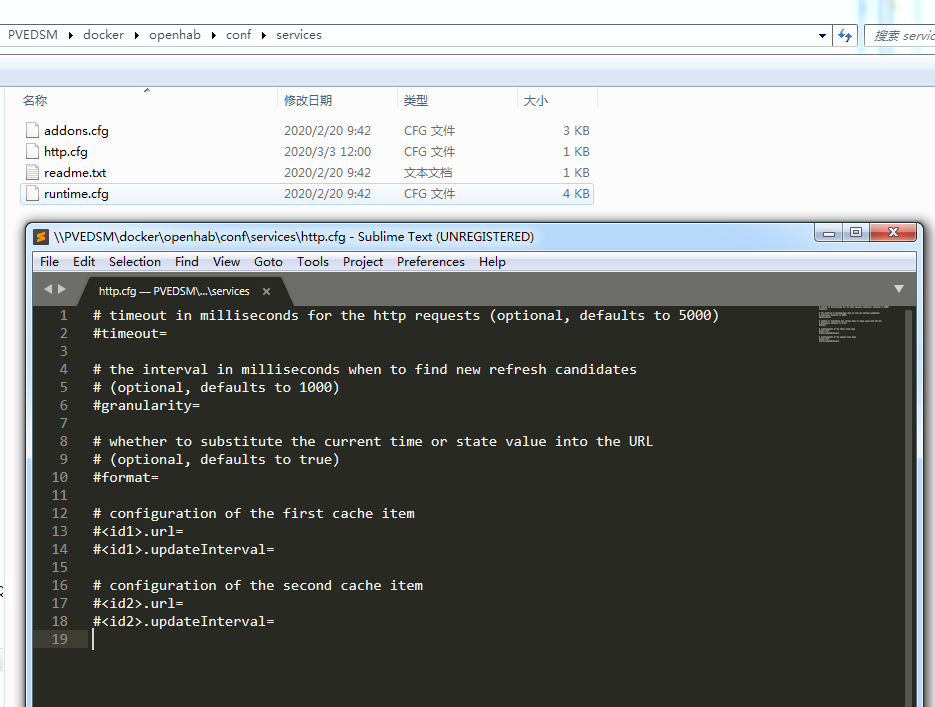
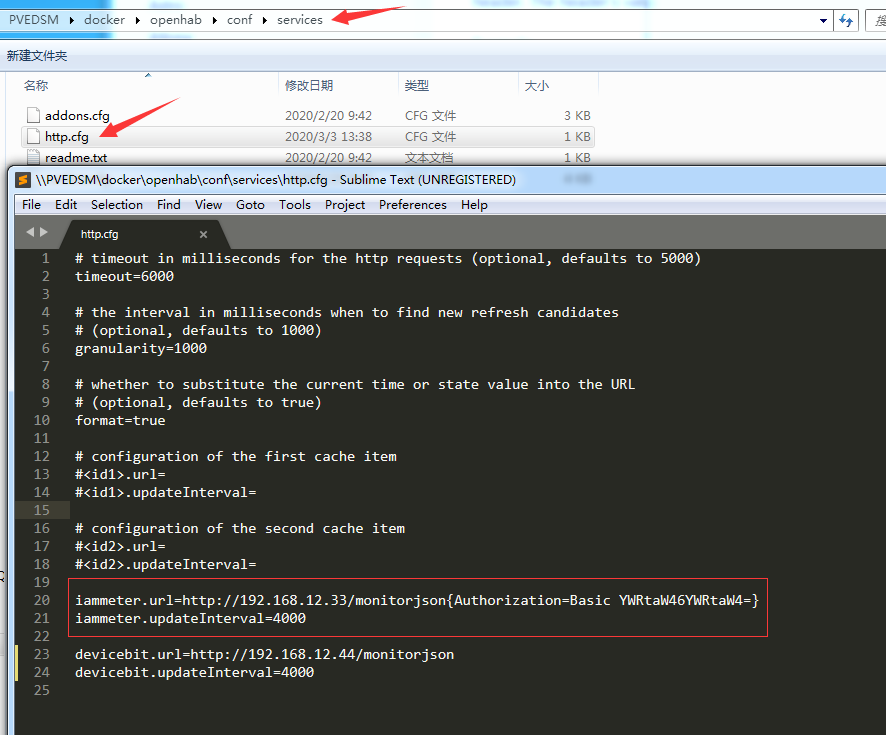
Étape 3, ouvrez le fichier openhab/conf/items/default.items (créez le fichier s'il n'existe pas) et ajoutez le texte ci-dessous dans le fichier,
Groupe gIammeter "Mètres" <énergie> (Accueil) ["Rez-de-chaussée"]
Numéro Iammeter_Voltage "Tension [%0f V]" <énergie> (gIammeter) { http="<[iammeter:4000:JSONPATH($.Data[0])]" }
Numéro Iammeter_Current "Courant [%0f A]" <énergie> (gIammeter) { http="<[iammeter:30000:JSONPATH($.Data[1])]" }
Numéro Iammeter_Power "Puissance [%0f W]" <énergie> (gIammeter) { http="<[iammeter:4000:JSONPATH($.Data[2])]" }
Numéro Iammeter_Importenergy "Importenergy [%0f kWh]" <énergie> (gIammeter) { http="<[iammeter:30000:JSONPATH($.Data[3])]" }
Numéro Iammeter_Exportgrid "Exportgrid [%0f kWh]" <énergie> (gIammeter) { http="<[iammeter:30000:JSONPATH($.Data[4])]" } 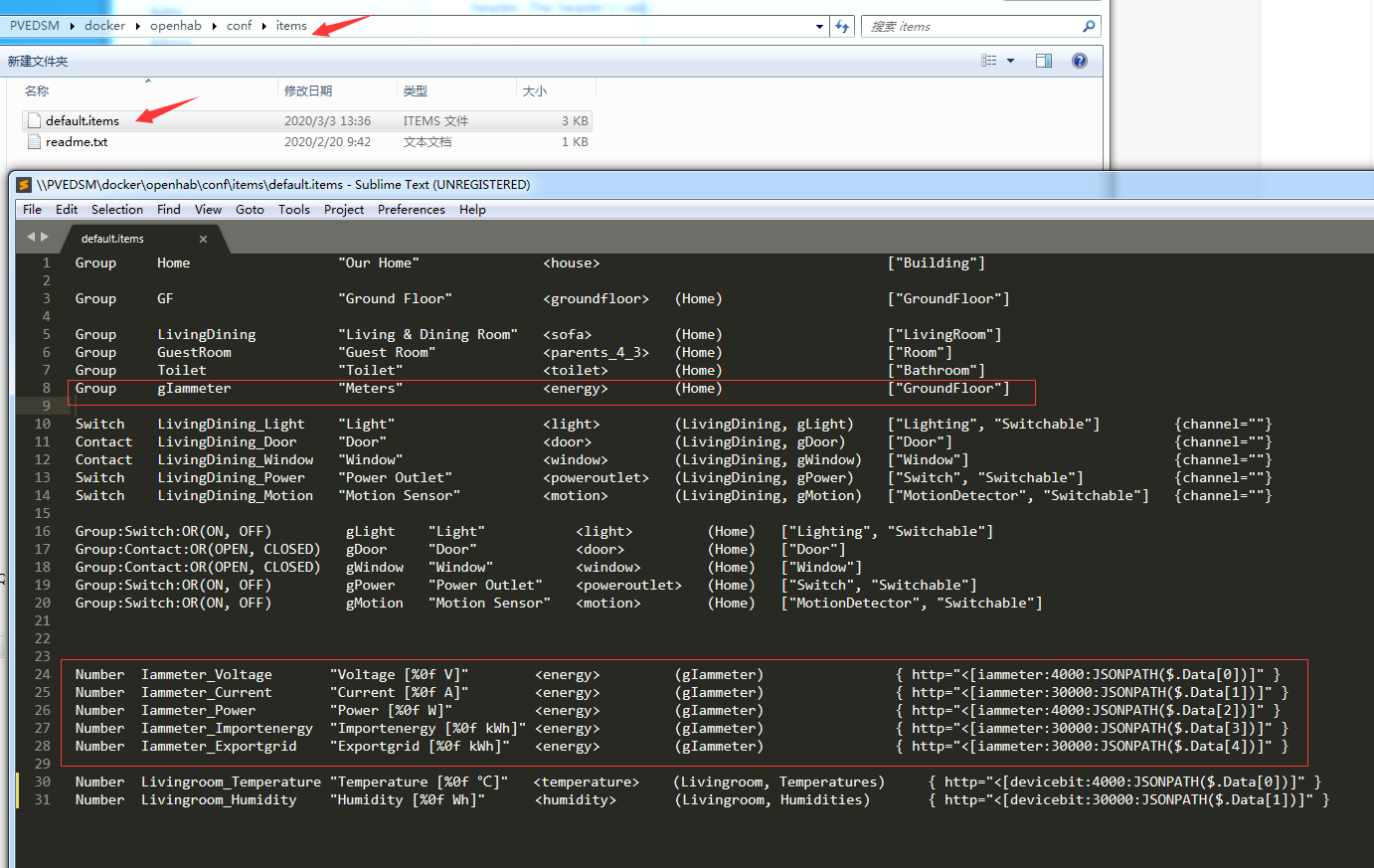
Étape 4, ouvrez le fichier openhab/conf/sitemaps/default.sitemap (créez le fichier s'il n'existe pas) et ajoutez le texte ci-dessous dans le fichier
Cadre {
Text item=Iammeter_Voltage label="Tension [%.1f V]" icon="énergie"
Text item=Iammeter_Current label="Actuel [%.1f A]" icon="énergie"
Text item=Iammeter_Power label="Puissance [%.1f W]" icon="énergie"
Text item=Iammeter_Importenergy label="Importenergy [%.1f kWh]" icon="énergie"
} 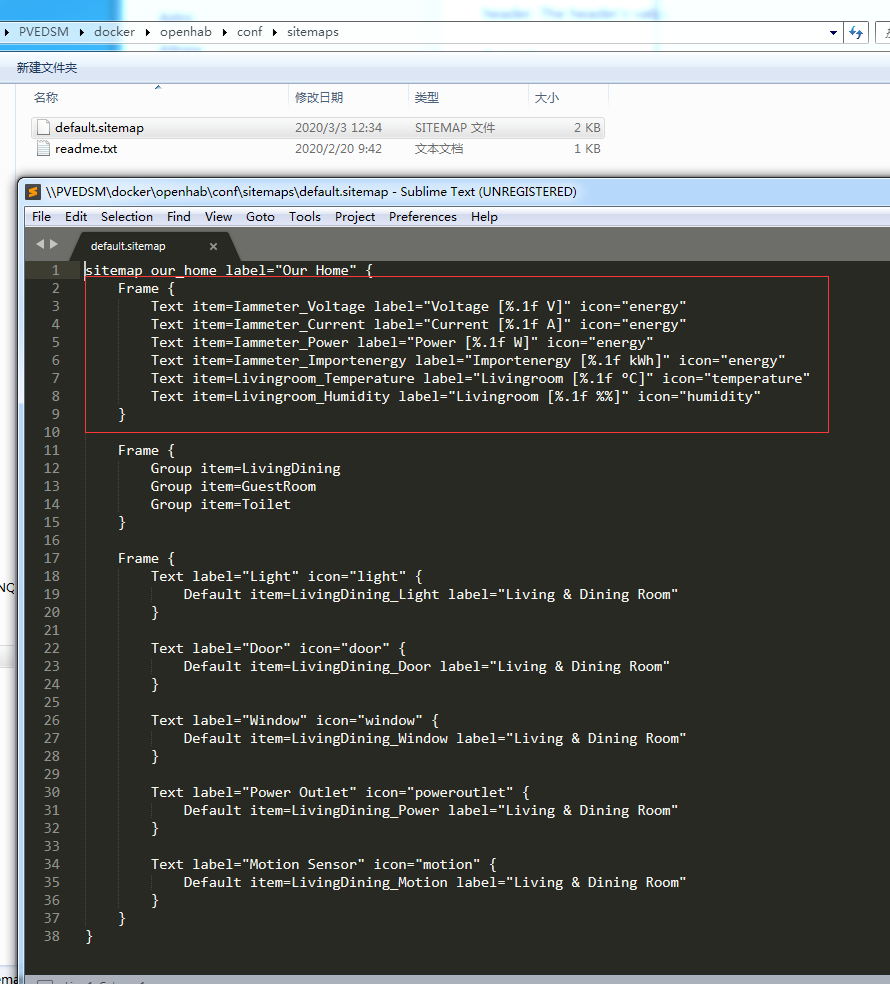
Étape 1, ouvrez l'interface utilisateur de base et vous verrez les données du compteur.
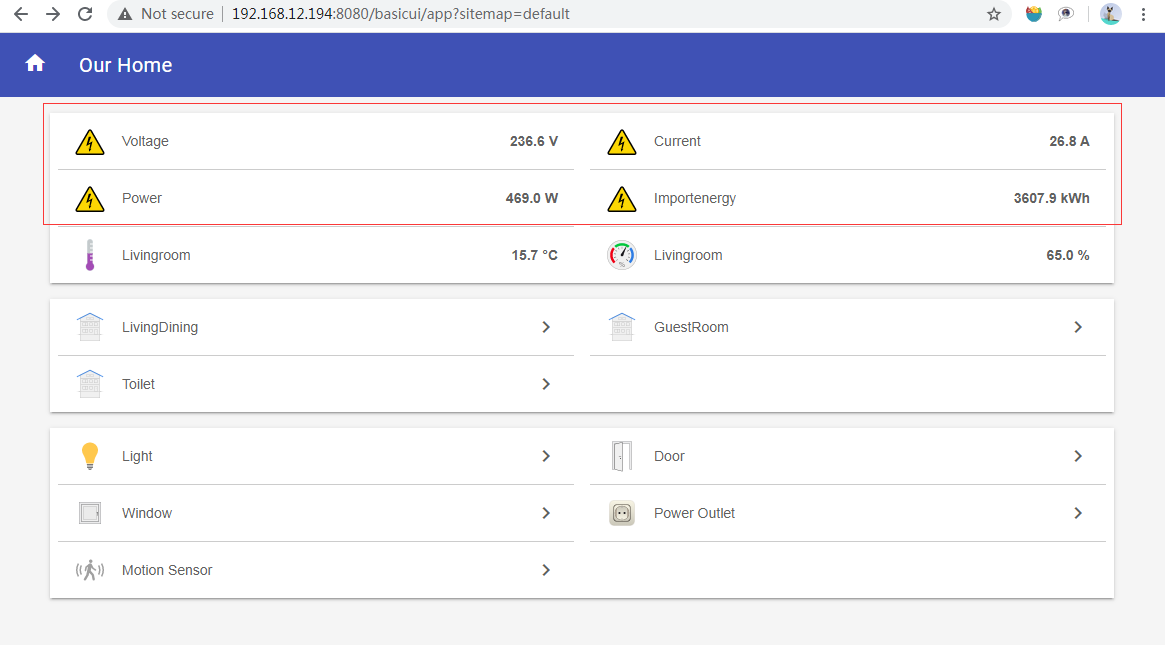
Étape 2, vous pouvez également ajouter le compteur à habpanel.
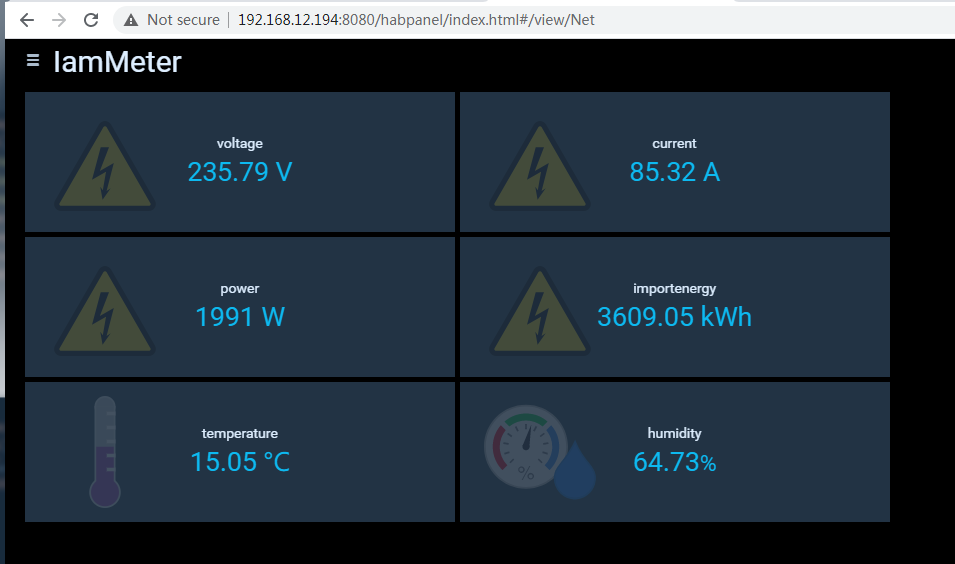
| Modèle | La description | Lien d'achat |
|---|---|---|
| WEM3080 | Compteur d'énergie Wi-Fi monophasé | Aliexpress |
| WEM3080T | Compteur d'énergie Wi-Fi triphasé | Aliexpress |
Compteur d'énergie Wi-Fi triphasé
Compteur d'énergie Wi-Fi monophasé